نصائح للحفاظ على طاقة بطارية آيفون بعد تحديث iOS 16.4
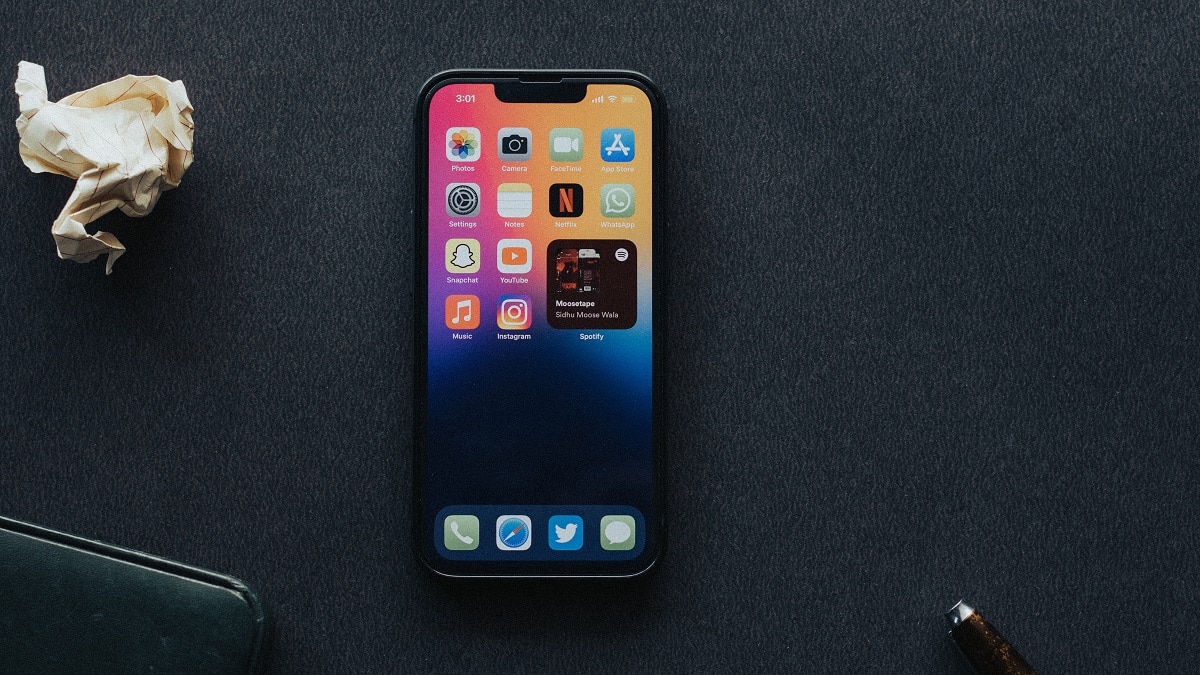
بدأت شركة آبل قبل بضعة أيام بطرح إصدار iOS 16.4 لمستخدمي هواتف آيفون، ويضم هذا الإصدار مجموعة من التحسينات والتحديثات الأمنية، وبعض الميزات الجديدة أبرزها: ميزة العزل الصوتي للمكالمات الهاتفية، وإضافة 31 رمزًا تعبيريًا جديدًا، وغيرها. ولكن بعد كل تحديث في نظام iOS يشتكي بعض مستخدمي هواتف آيفون من انخفاض طاقة البطارية بسرعة، بينما يجد بعضهم أنه حسّن عمر البطارية.
فإذا كنت تواجه مشكلة انخفاض طاقة البطارية في آيفون بعد تحديث iOS 16.4، إليك بعض النصائح التي ستساعدك في التغلب على هذه المشكلة:
1- الانتظار لبعض الوقت:
من الطبيعي أن تلاحظ انخفاضًا في طاقة البطارية بعد تثبيت تحديث iOS الجديد؛ وذلك لأن هواتف آيفون تحتاج إلى تنفيذ عدد من المهام بعد التحديث. وهذا يستهلك طاقة أكثر من المعتاد، ولكن سيعود عمر البطارية إلى طبيعته بعد اكتمال كل المهام الإضافية.
2- حدّث التطبيقات:
قد لا تكون المشكلة في نظام التشغيل iOS ولكنها مشكلة مع تطبيق معين ظهرت بعد تحديث نظام التشغيل iOS، وقد يكون التحديث الجديد من التطبيق هو الحل للمشكلة. لذا من الأفضل تحديث جميع التطبيقات المثبتة في هاتفك بعد تحديث نظام التشغيل. وللقيام بذلك اتبع الخطوات التالية:
- افتح تطبيق App Store وانقر فوق صورة حسابك الظاهرة في الزاوية اليُمنى العُلوية.
- مرر إلى الأسفل حتى تصل إلى قائمة التطبيقات المثبتة في هاتفك.
- ستجد بجانب التطبيقات التي يتوفر منها تحديث جديد زر (تحديث) Update.
- انقر فوقه لتحديث التطبيق.
3- تحقق من تأثير التطبيقات في طاقة البطارية:
إذا كنت تواجه مشكلة انخفاض طاقة البطارية بسرعة قبل التحديث واستمرت المشكلة نفسها حتى بعد تثبيت iOS 16.4 وتحديث جميع التطبيقات، فقد يكون أحد التطبيقات يستنزف طاقة البطارية، ويمكنك تحديده باتباع الخطوات التالية:
- انتقل إلى تطبيق (الإعدادات) Setting، ثم اختر (البطارية) Battery.
- ستظهر لك صفحة تتضمن العديد من البيانات، وستجد خيار Battery Usage By App، انقر فوقه للانتقال إلى (Activity By App) الذي يوضح تفصيلًا لمقدار الطاقة التي يستخدمها كل تطبيق أثناء تشغيله وعندما يكون في الخلفية.
يمكنك استخدام هذه المعلومات لتحديد التطبيق الذي يستنزف طاقة البطارية، وهو التطبيق الذي يستخدم مقدارًا من الطاقة أثناء وجوده في الخلفية أكثر من مقدار الطاقة التي يستخدمها أثناء تشغيله.
4- تحقق من صحة البطارية:
إذا لم تستبدل بطارية هاتفك منذ 4 سنوات أو أكثر، فقد تكون السعة القصوى للبطارية قد انخفضت بشكل كبير مما أدى إلى ظهور مشكلة انخفاض طاقة البطارية بسرعة.
ويمكنك التأكد من ذلك باتباع الخطوات التالية:
- افتح تطبيق (الإعدادات) Settings ثم اختر (البطارية) Battery.
- انقر فوق خيار (صحة البطارية والشحن) Battery Health & Charging وتحقق من (السعة القصوى) Maximum Capacity للبطارية.
إذا كانت النسبة أقل من 80٪، فقد يكون ذلك هو السبب في انخفاض طاقة البطارية بسرعة وليس التحديث الجديد 16.4 iOS.
5- انتظر تحديث iOS التالي:
إذا لم تكن هناك مشكلة في البطارية أو التطبيقات، ولكنك واجهت مشكلة انخفاض طاقة البطارية بعد تثبيت التحديث الجديد فكل ما يمكنك فعله هو الانتظار حتى تطرح آبل تحديثًا جديدًا لإصلاح المشكلة. إذ تُحسّن آبل كل تحديث بحيث يتضمن إصلاحات للمشكلات التي ظهرت في التحديث السابق.